极光pdf是一款专业的pdf处理软件,它有着是丰富的功能和简洁的操作界面,让用户可以实现对pdf文件的注释、编辑、压缩、合并或是翻译等多种功能,帮助用户简单轻松的完成pdf文件的编辑工作,所以极光pdf软件很受用户的喜爱,当用户在使用极光pdf软件时,可以根据自己的需求来找到相关功能处理pdf文件,例如用户可以在pdf文档页面上再次插入pdf文件,以此来实现文件的合并,那么用户应该怎么来插入pdf文件呢,这个问题需要用户在菜单栏中找到插入选项,接着在弹出来的下拉框中选择插入pdf文件选项即可解决问题,那么下面就和小编一起来看看极光pdf在页面上插入pdf文件的方法教程吧。
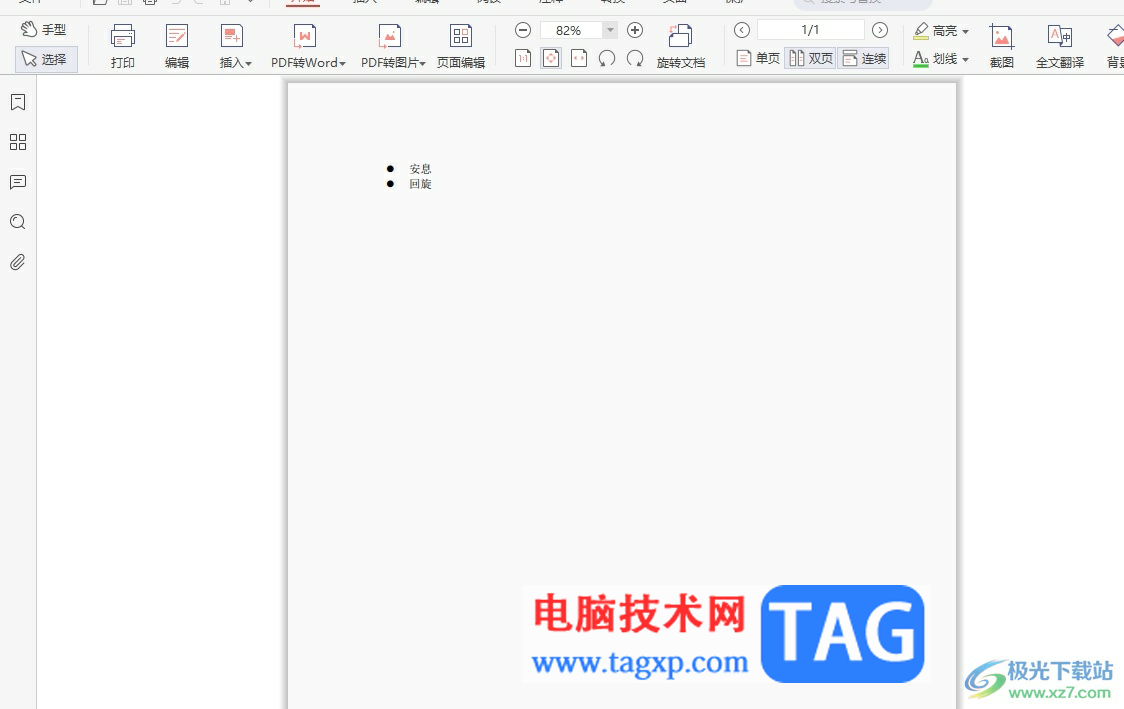
1.用户在电脑上打开极光pdf软件,并在主页上的最近项目板块中选择需要的pdf文件打开
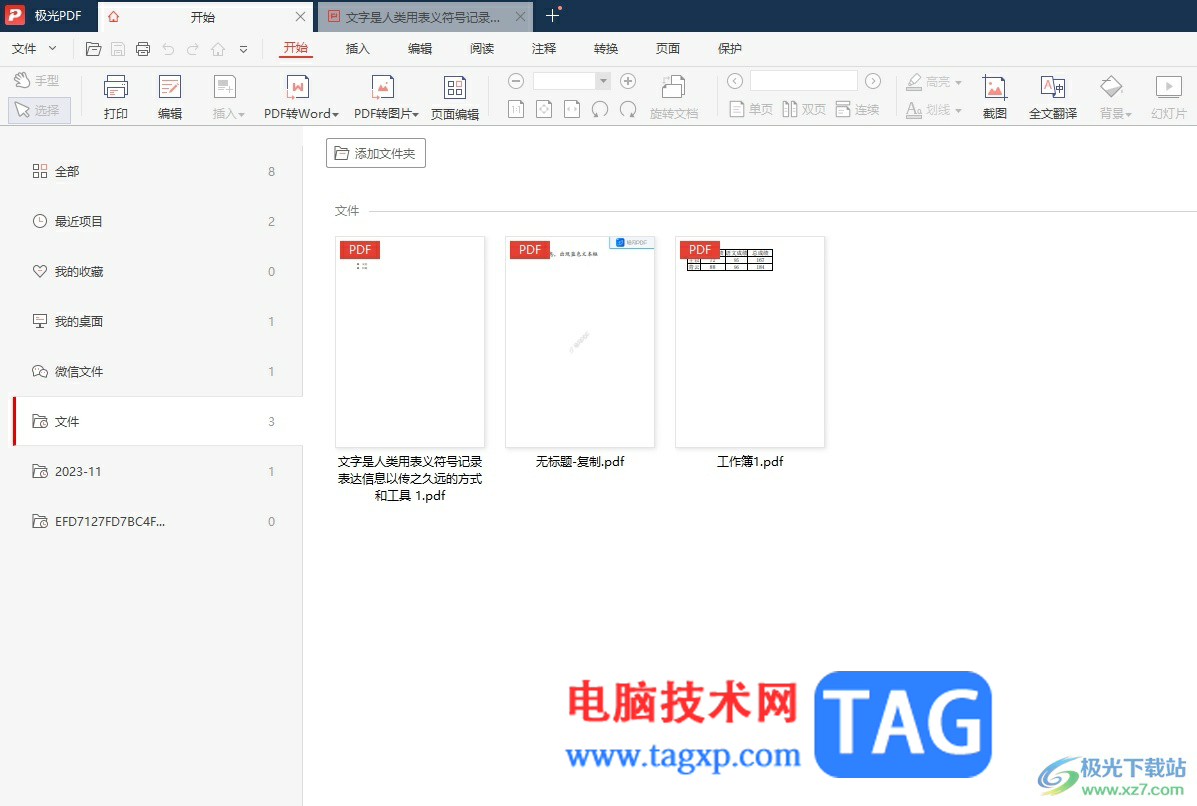
2.进入到编辑页面上,用户在菜单栏中点击开始选项,将会显示出相关的选项卡,用户选择插入选项
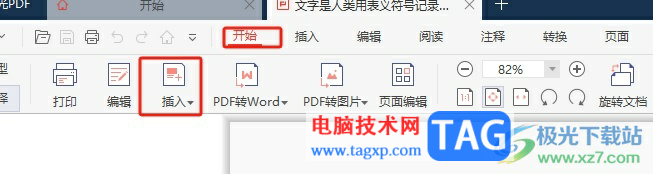
3.在弹出来的下拉选项卡中,用户选择pdf文件选项,进入到文件夹窗口中
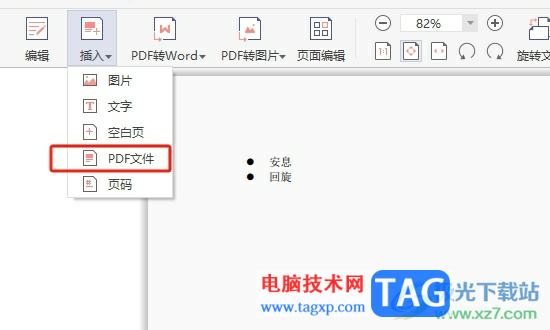
4.在打开的文件夹窗口中,用户选择需要的pdf文件后按下打开按钮
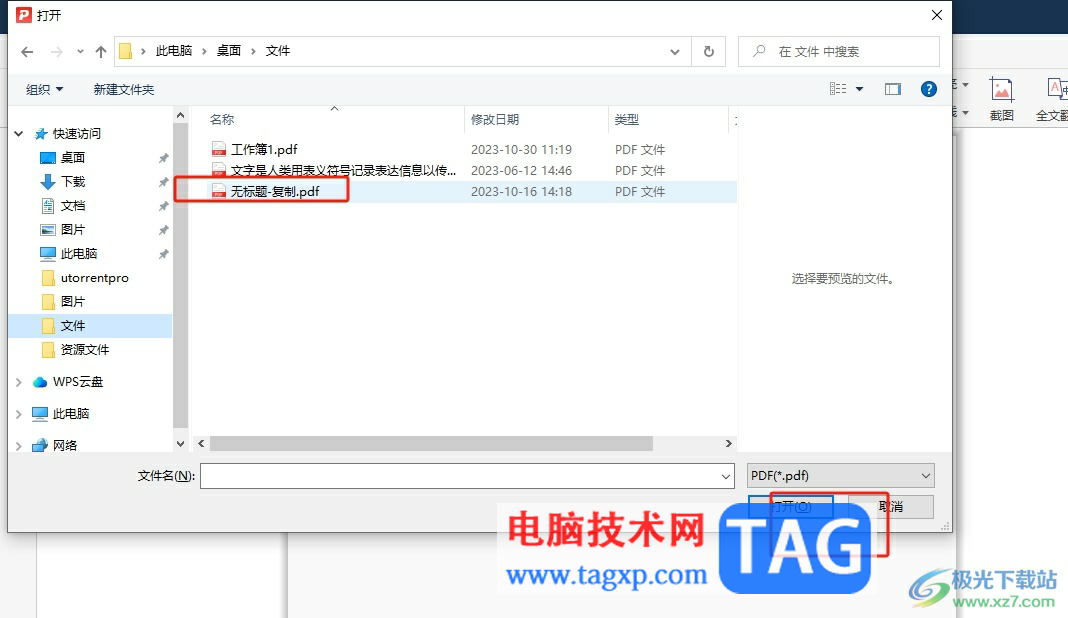
5.回到编辑页面上,用户可以看到成功插入的pdf文件,效果如图所示
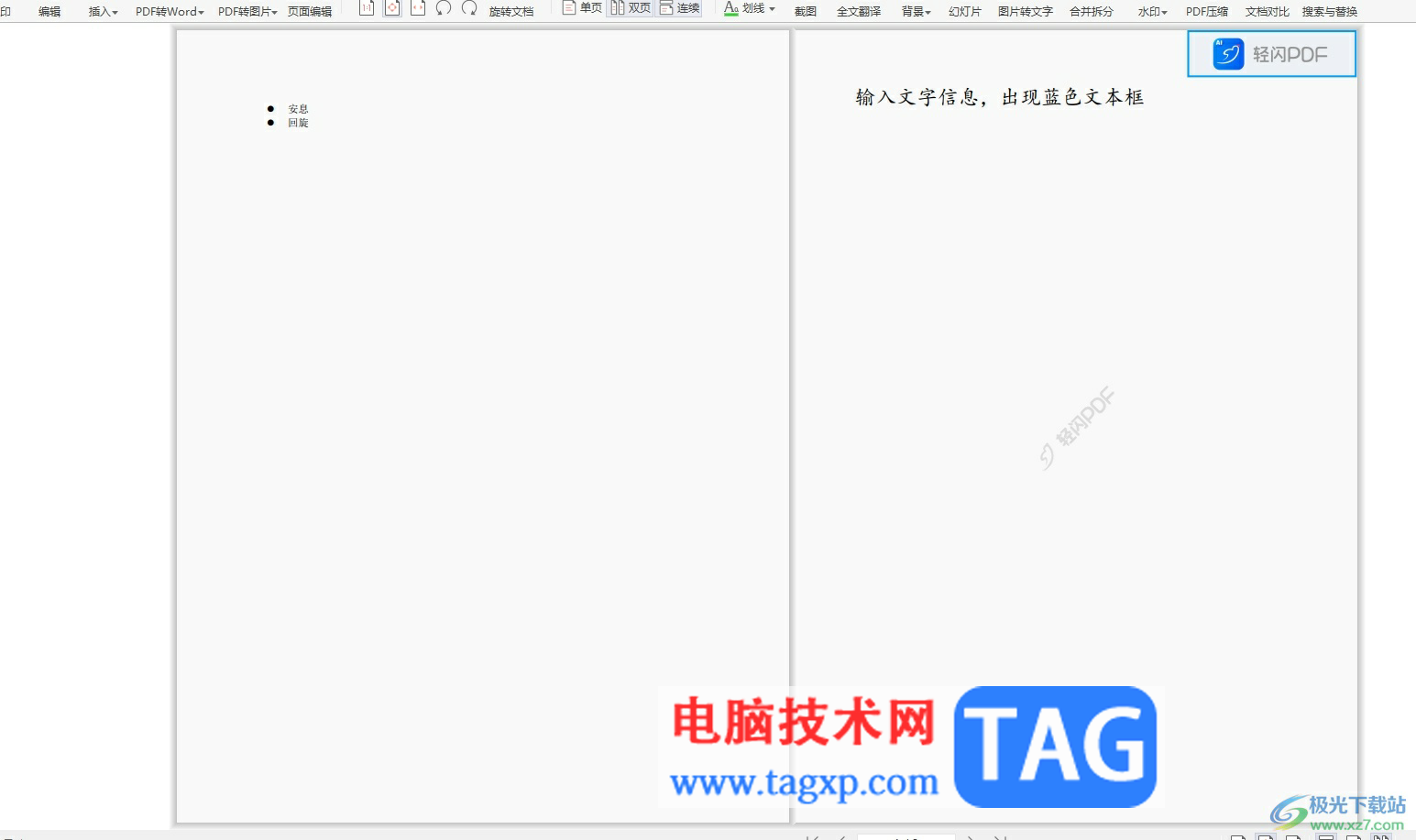
用户在极光pdf软件中编辑pdf文件时,可以在页面上利用插入pdf文件功能来实现两个文件的合并,用户只需要在菜单栏中找到开始选项和插入选项即可解决问题,操作的过程是很简单的,因此有遇到同样问题的用户快跟着小编的教程操作试试看吧。
 转码是什么意思
转码是什么意思
转码指的是不同编码之间的转换,用于将视频信号从一种格式转......
 一加 10 Pro 于 3 月 31 日全球首发
一加 10 Pro 于 3 月 31 日全球首发
一加 10 Pro 于 3 月 31 日全球首发 今年 1 月 11 日,一加在中国发......
 win7安装教程
win7安装教程
win7系统是很多用户特别喜欢的稳定系统,也是小编使用最久的系......
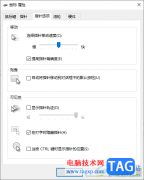 Win10电脑调节鼠标灵敏度的方法
Win10电脑调节鼠标灵敏度的方法
大家在操作win10电脑的时候,会需要使用到鼠标进行操作,我们......
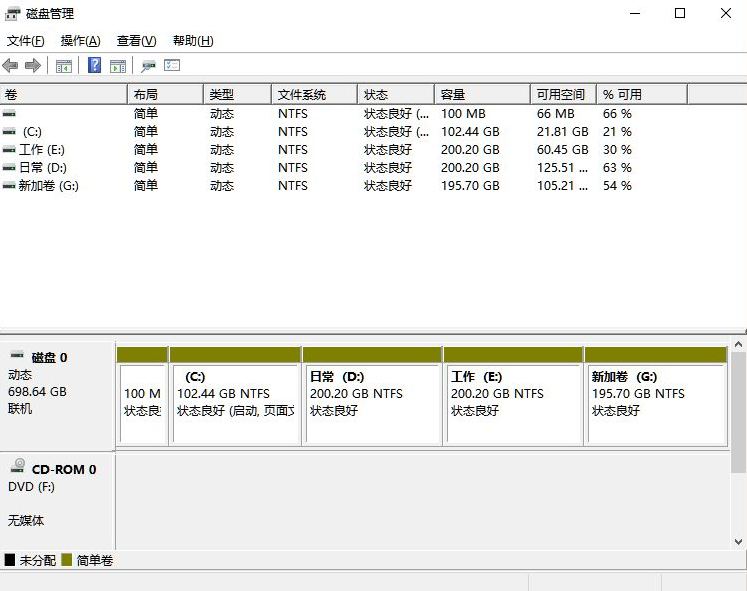 教大家分盘怎么分win11系统
教大家分盘怎么分win11系统
在安装了最新的win11系统之后很多用户的系统都没有经过分区只......
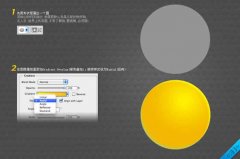
PS如何鼠绘没有采到蜂蜜卡通?下面是小编介绍PS鼠绘没有采到蜂蜜的卡通小蜜蜂教程,有需要的小伙伴一起来下文看看吧,希望可以帮助到大家!...

大家知道Endnote如何添加PDF文献吗?还不知道的朋友就赶快来看看小编带来的Endnote添加PDF文献的方法吧,希望通过本篇教程的学习,可以帮助到大家哦。...
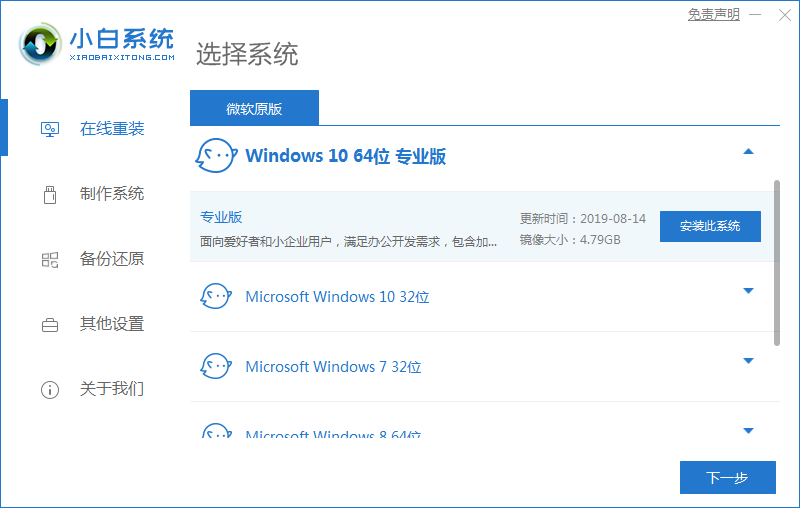
电脑需要重装系统,出去找维修店的工作人员还要花钱,那么自己如何动手重装电脑系统呢?本文将给大家带来小白一键重装系统官网安装系统的详细教程,一起来学习吧....

sai是一款发展不错的绘图工具,它为许多的绘画爱好者提供了轻松创作的平台,让用户充分利用软件中的画笔工具来绘制出令人满意的图画作品,因此sai软件被广大用户熟知,当用户在sai软件中...
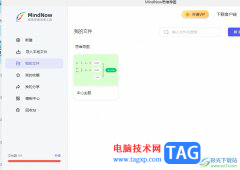
作为一款高效的思维导图制作软件,MindNow软件吸引了不少用户前来使用,因为MindNow软件为用户带来多种精美模板的同时,还可以让用户用来制作思维导图、向右逻辑图、组织架构图、括号图等...
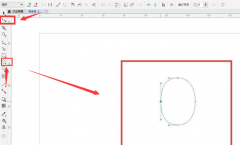
越来越来的朋友在使用CDR这款软件,那么如何使用CDR制作菠萝矢量图呢?其实不是很难,下面小编就和大家分享一下CDR制作菠萝矢量图方法哦,感兴趣的朋友可以来看看哦。...

很多小伙伴在使用360安全浏览器的时候都会发现,我们在登录网站时,浏览器会自动保存我们的密码,方便我们之后再次登录该网站时不用输入密码,直接就能完成登录。不过并不是所有的网站...
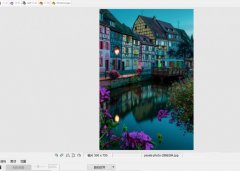
我们在使用PhotoScape的过程中,如果想要加深图片色彩,该怎么制作呢?接下来小编就和大家分享一下PhotoScape加深图片色彩方法哦,有需要的朋友赶快来了解了解吧。...
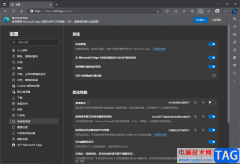
Microsoftedge浏览器是一款很多用户都比较喜欢的浏览器软件,虽然我们经常在使用浏览器进行访问自己需要的网页,但是有时候也会遇到一些问题,比如经常在使用Microsoftedge浏览器的小伙伴,发...
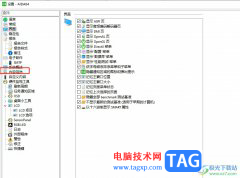
aida64是一款十分全面的测试软件,它不但可以查看电脑的具体配置信息,还可以测试电脑的稳定性等,使用起来也比较的方便,因此aida64软件成为了用户超频测试的必备软件之一,收获了不少用...
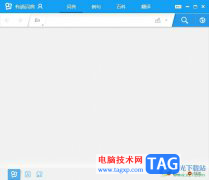
有道词典是一款全面免费语言翻译软件,为用户带来了创意满满的网络释义功能,还有着海量的流行词汇与海量例句,让用户享受到了全面的语言翻译服务,因此有道词典软件吸引了不少的用户...
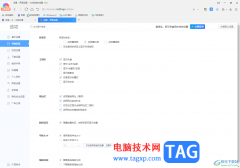
360极速浏览器是大家特别喜欢的一款浏览器,在这款浏览器中进行内容搜索是很方便的,大家在使用的过程中会打开很多的标签页面,一些小伙伴想要将打开的标签进行设置一下位置,想要将标...
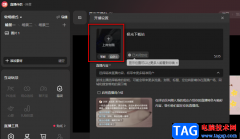
很多小伙伴都喜欢在抖音中观看短视频,也有的小伙伴喜欢在抖音中分享自己的日常生活,或是分享经验,当我们的粉丝数量突破1000之后,我们就可以申请开通直播了,在进行抖音直播时,直...
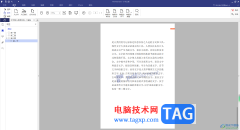
有的小伙伴喜欢通过pdfelement进行编辑内容,之后在使用的过程中进行编辑PDF文档相关内容的修改和编辑,其中我们可以为PDF文档内容进行书签的添加,当我们添加书签的话,那么在文档中进行...
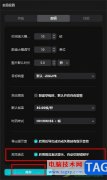
很多小伙伴在使用剪映软件来对视频素材进行剪辑的过程中经常会需要在视频中进行字幕编辑。有的小伙伴在编辑字幕时可能会出现字幕错误的情况,这时如果我们开启了规范表达功能,就能够...